Cài đặt thần thánh trên iPhone, chỉ cần bật lên là đảm bảo có ngay ảnh đẹp
Chấn động tin đồn Apple làm thứ 'khó nuốt' với không chỉ iPhone 15 mà còn là 14,13,12? / Tương lai iPhone sẽ không vấp phải vấn đề này như nhà Android?
Những ngày đầu năm rộn ràng cũng là thời khắc loạt ảnh xinh lung linh ngập tràn mạng xã hội.
Để lưu giữ cho mình khoảnh khắc đón năm mới sang thật ấn tượng, bên cạnh trang phục hay bối cảnh, một tính năng thần thánh trên iPhone cũng là yếu tố bạn đừng nên quên. Đây là tính năng các nhiếp ảnh gia chuyên nghiệp từ lâu đã sử dụng để hình ảnh được lưu giữ càng thêm tuyệt đẹp.
Ảnh RAW là gì?Ảnh RAW (hay ảnh thô) là ảnh được thu trực tiếp từ cảm biến máy ảnh sau khi chụp mà không thông qua chỉnh sửa. Khi chụp ảnh bằng iPhone, bạn có sự lựa chọn giữa JPEG và RAW. Một tệp JPEG tuy có kích thước nhỏ hơn nhưng không thu được nhiều chi tiết trong bức ảnh bạn muốn chụp. Trong khi đó ảnh RAW lớn gấp nhiều lần về kích thước tệp vì nó thu được nhiều chi tiết và chất lượng hơn.
 |
 |
| Ảnh RAW và ảnh JPG đã được smartphone xử lý và nén. |
Từ iPhone 12 Pro trở đi, người dùng có thể chụp và lưu trữ tệp RAW bằng tính năng ProRAW. Trên các mẫu iPhone 14 Pro, iPhone 15 Pro người dùng còn có thể chọn độ phân giải để lưu trữ các tệp RAW của mình: 12 megapixel hoặc 48 megapixel.
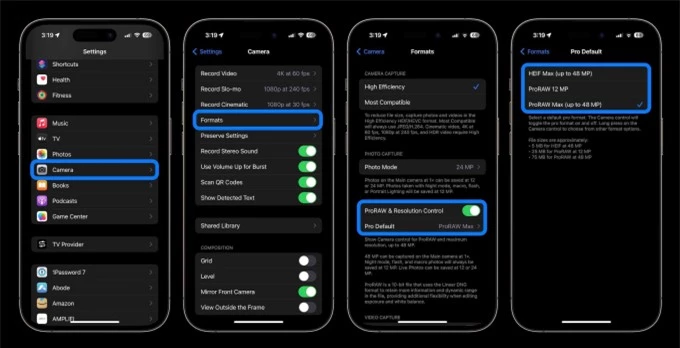 |
- Mở ứng dụng Settings, vuốt xuống và nhấn vào Camera.
- Bây giờ chọn Formats ở trên cùng.
- Nhấn vào nút bật/tắt bên cạnh mục ProRAW & Resolution Control đối với các mẫu Pro, trong khi mẫu thông thường là Resolution Control.
- Đối với các mẫu Pro, chạm vào Pro Default và chọn HEIF Max (tối đa 48 MP) hoặc ProRAW Max (tối đa 48 MP).
- Hãy mở ứng dụng Camera lên, đảm bảo HEIF MAX hoặc RAW MAX hiển thị ở góc và không bị gạch chéo. Hãy nhớ sử dụng tiêu cự 1x mặc định và việc thay đổi tiêu cự đó sẽ chuyển sang ảnh 12 MP. Ngoài ra, Live Photos không hoạt động với HEIF Max.
- Nhấn và giữ HEIF MAX hoặc RAW MAX để chuyển giữa các chế độ phân giải cao.
Ngoài ra, bạn cũng có thể sử dụng các ứng dụng của bên thứ ba như Halide hoặc Camera+ để chụp ảnh 48 MP đầy đủ.
Cách hậu kỳ ảnh RAWThoạt nhìn, ảnh RAW có vẻ mờ, màu nhạt và nặng hơn nhiều so với ảnh JPG. Tuy nhiên, các thông số trên ảnh RAW sẽ dễ dàng được thay đổi trong quá trình hậu kỳ (chỉnh ảnh).
Bạn có thể sử dụng trực tiếp ứng dụng Ảnh của Apple để chỉnh sửa tệp RAW. Ứng dụng Ảnh sẽ giúp điều chỉnh cân bằng trắng của hình ảnh, trung hòa các sắc thái màu; thay đổi độ phơi sáng; điều chỉnh màu sắc và nhiều hơn nữa.
Chuyên nghiệp hơn, bạn có thể xử lý tệp RAW bằng các công cụ chuyên nghiệp như Adobe Lightroom, Photoshop hoặc ứng dụng VSCO, RNI có trên kho ứng dụng App Store của Apple.
 |
 |
| Khi chụp ảnh, JPG sẽ ghi lại khoảng 256 màu. Nhưng khi chụp cùng một khung cảnh với định dạng tệp RAW, số lượng màu lên đến 4096 đến 16384, cho phép bạn chỉnh sửa chi tiết của các vùng sáng và bóng, bổ sung độ sáng và độ tương phản mà không làm giảm chất lượng. |
 |
 |
| ProRAW sẽ giúp lưu giữ nhiều chi tiết nhất có thể, do đó bạn có thể tùy chỉnh và hậu kỳ thoải mái đến khi bức ảnh trở nên phù hợp với phong cách nghệ thuật của bạn. |
- Video mở hộp iPhone 15. Nguồn: Review by key.
End of content
Không có tin nào tiếp theo
Xem nhiều nhất

Ấn tượng với xe MPV 7 chỗ công suất 142 mã lực, giá hơn 220 triệu đồng
Xe sedan hạng C của Toyota công suất 241 mã lực, giá hơn 400 triệu đồng
‘Đàn anh’ của Toyota Camry, giá hơn 670 triệu đồng
Honda giới thiệu xe MPV hạng sang dùng động cơ hybrid, giá từ 853 triệu đồng
Thị trường ô tô vào chu kỳ cạnh tranh mới














